Windows11で、グーグルクロームのトップページはダークモードではなくても……。
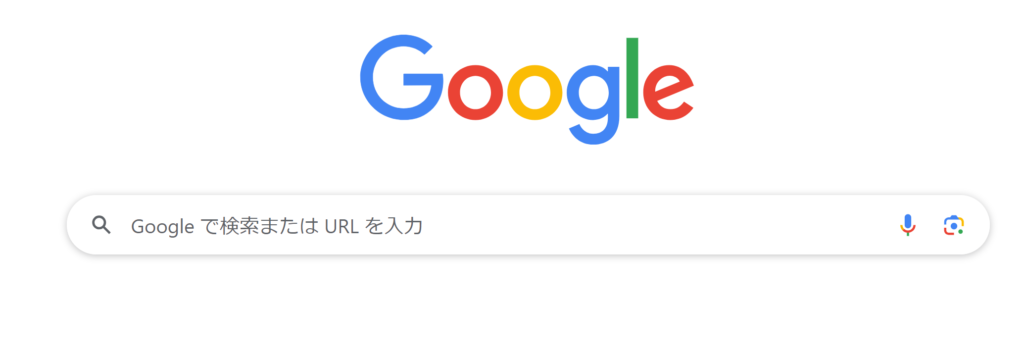
検索したら、ダークモードになってしまう……。
しかもグーグルクロームの設定から「デザイン」→「モード」→「ライト」にしてもダークモードになってしまう……。
そんな問題を解決する記事です。
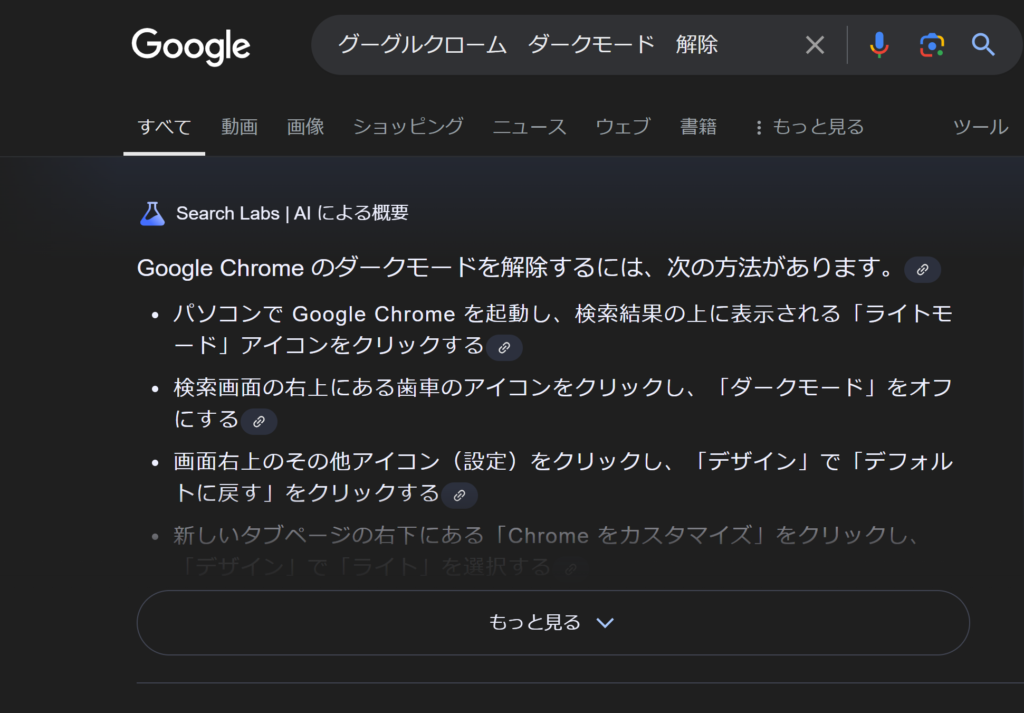
 ワタタク
ワタタク結論から言うと、最も簡単な方法が「シークレットモードで検索をすること。」
画像つきで解説していきます。
シークレットモードとは、ブラウザで検索や閲覧した履歴、Cookie、フォームに入力した情報などをデバイスに保存しない機能です。
簡単に言うとインターネットを安全に使うための特別な機能。
目次
【PC】グーグルクロームの検索結果のダークモードをシークレットモードで解除する【Windows11】
Windows、Linux、Chrome OS の場合: Ctrl+Shift+n キーを押して、シークレットモードにすると、検索結果もダークモードではなくなりました。
【手順1】グーグルクロームをシークレットモードにする
パソコンのキーボードでCtrlとShiftを押しながら、nを押す。
するとシークレットモードになります。この段階では背景は黒です。
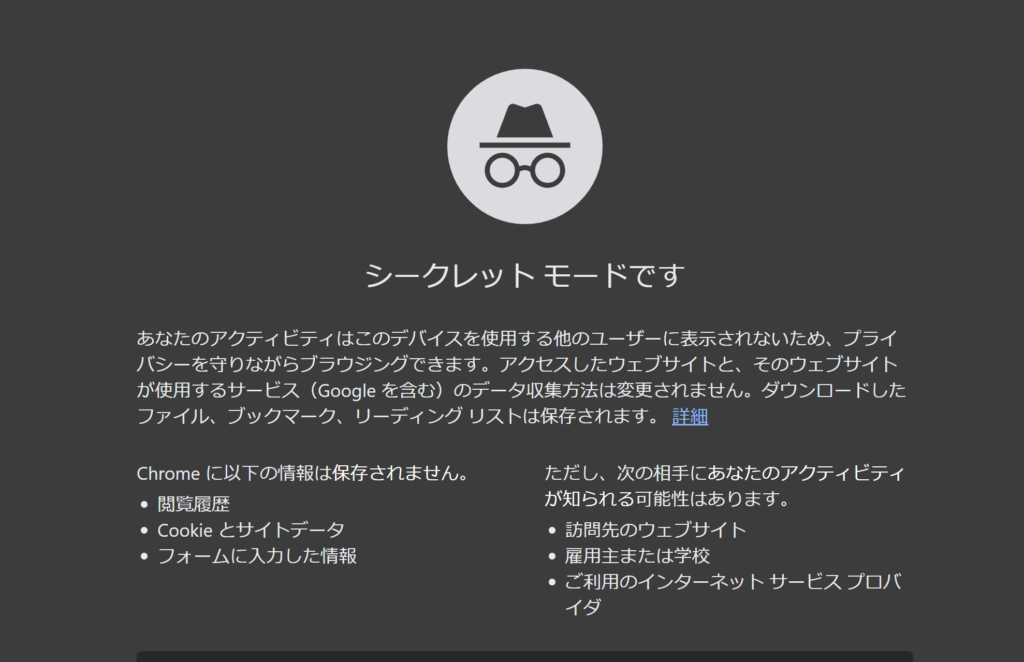
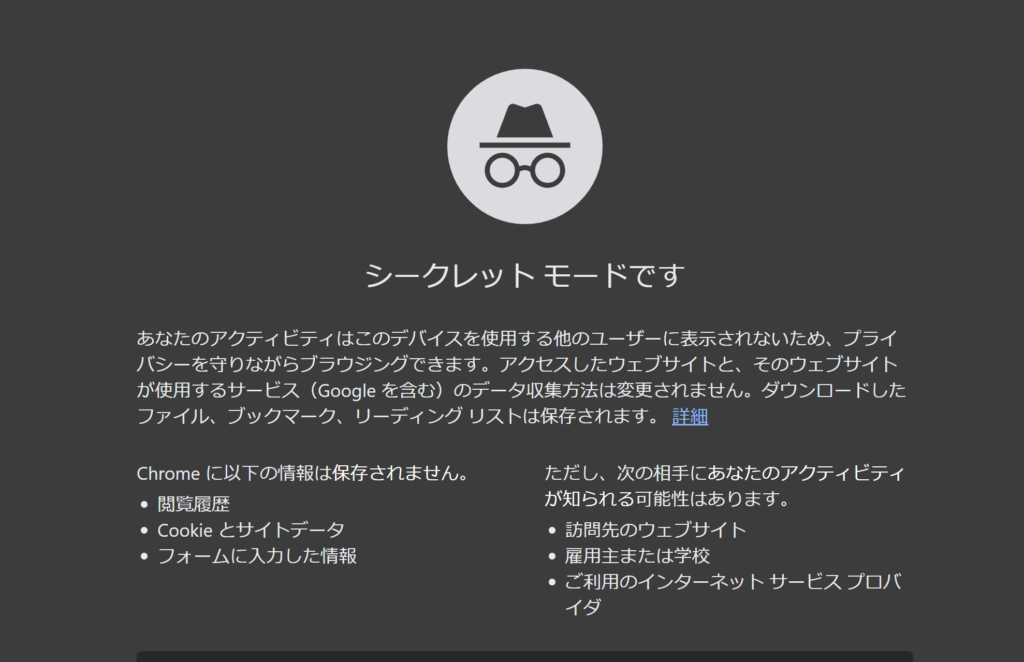
【手順2】シークレットモードで検索をする
シークレットモード画面の上の方にある「G」のマークの横を左クリックして、検索したい文字を入力します。


【手順3】グーグルクロームで背景が、ダークモードにならない【完了】
グーグルクロームの背景が白になりました。
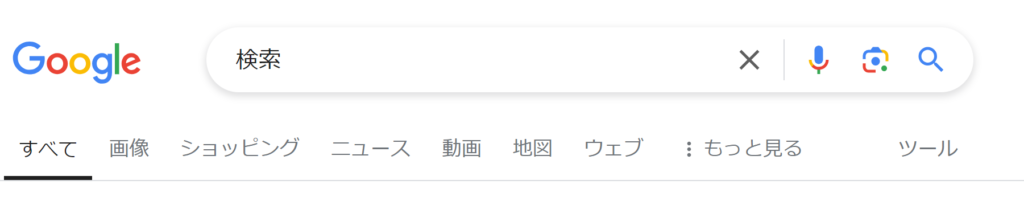
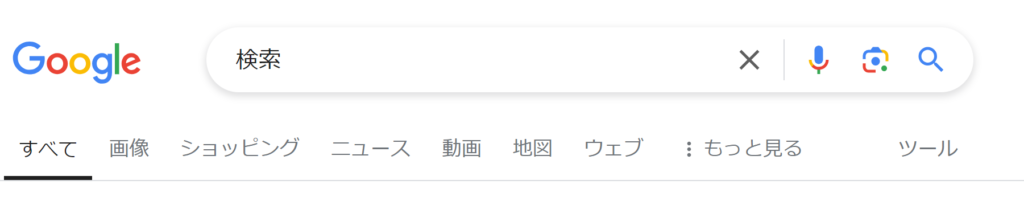
開いたサイトによってはダークモードになる理由
開いたウェブサイトが、背景を黒に設定している場合は、背景が黒色で表示される場合があります。
例えば、ブログで運営者さんが背景を黒にしている場合のことです。

